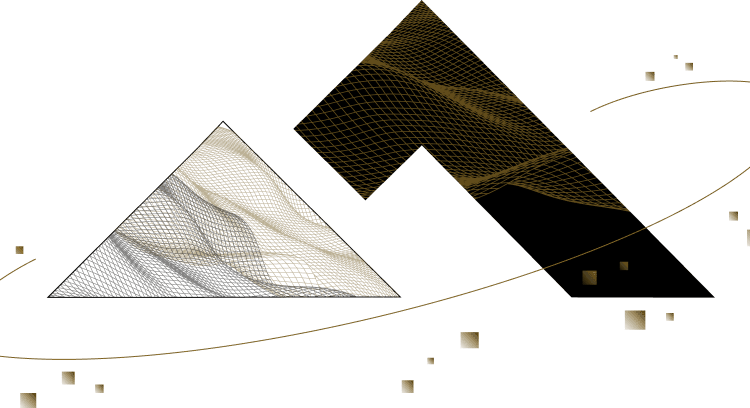【Googleアナリティクス】流入元の確認方法!ページと改善点を特定しよう

WEBサイトを運営していると、ユーザーがどこから流入するのか気になることがあるでしょう。
ただ、「Googleアナリティクスで流入元ってどうやって確認したら良いの?」「流入元のページを特定するにはどうしたら良いの?」そういった疑問を抱えている方も多いのではないでしょうか?
そこで今回はそういった方へ向けて、Googleアナリティクスでユーザーの流入元を確認する方法を解説していきます。
この記事を読めば、あなたのWEBサイトにユーザーがどこから訪れているのかをGoogleアナリティクスで特定することができます。
Googleアナリティクスで流入元を確認すべき理由
Googleアナリティクスで流入元を確認すべき理由は、どういった施策に注力すべきかを見極めるためです。
WEBサイトにアクセスを集めると一言でいっても、様々な施策を行ってアクセスを集めることになります。
具体的には、以下のような施策が挙げられるでしょう。
- SEO対策
- SNS運用
- リスティング広告
- SNS広告 など
ユーザーの流入元を確認することで、どういった施策で効果が出たのかを把握することができます。
Googleアナリティクスでユーザーの流入元を確認して、WEBサイトのアクセスを増加するのに効果的な施策を打ちましょう。
Googleアナリティクスで流入元を確認する方法
Googleアナリティクスでユーザーの流入元を確認する方法は、大まかに分けて2つです。
1つはWEBサイト全体での流入元を把握し、全体的な傾向を掴む方法。
もう1つは、ランディングページごとに流入元を確認し、詳細なデータを取る方法です。
WEBサイト全体での流入元を確認する(チャネル)
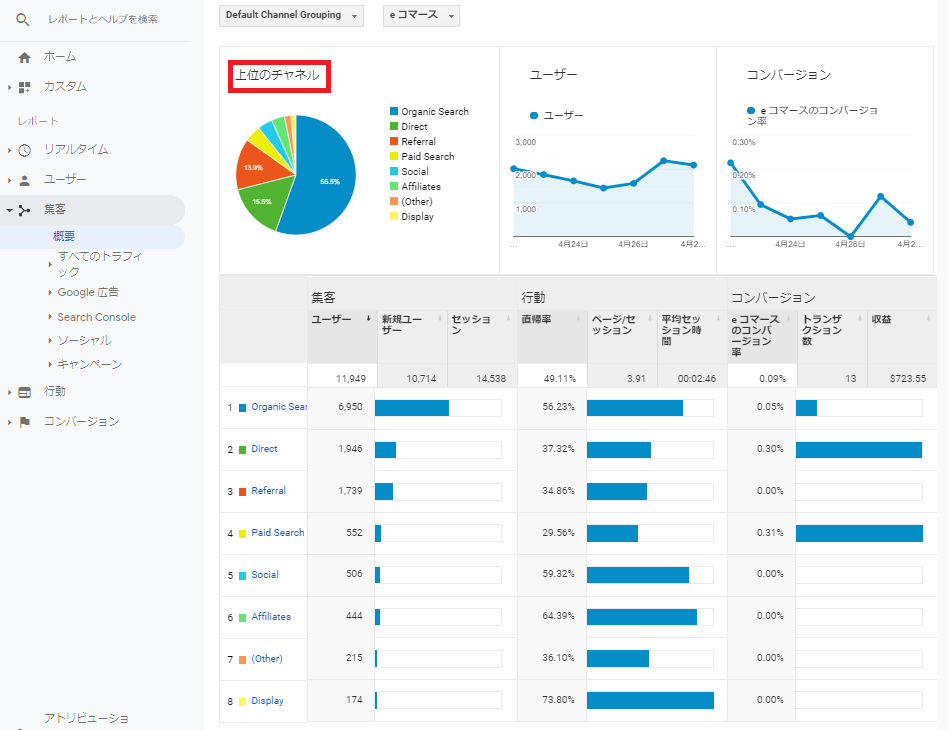
WEBサイト全体におけるユーザーの流入元は、[集客]→[概要]で把握することができます。
「上位のチャネル」を確認すると、WEBサイトの流入元となっている主なチャネル(流入経路)が分かります。
また、各チャネルをクリックすると、流入元の詳細も表示されます。
- Organic Search:検索キーワード
- Direct:直接流入したランディングページ
- Social:流入元のSNS
- Referral:流入元のWEBサイト
その他、リスティン広告を利用していれば「Paid Search」が、アフィリエイトを利用していれば「Affiliates」が表示されます。
ランディングページ別に流入元を確認する
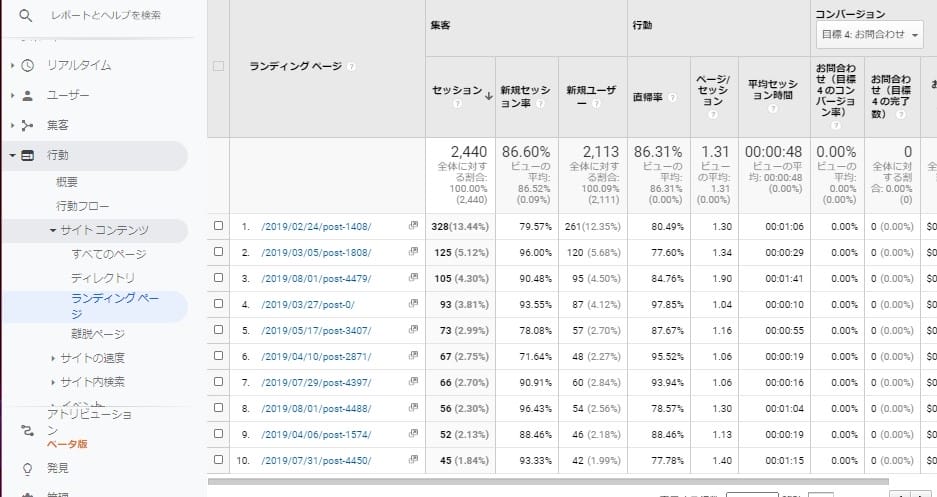
ランディングページ別の流入元は、[行動]→[サイトコンテンツ]→[ランディングページ]で確認することができます。
[ランディングページ]を開いたら、ランディングページのURLをクリックすると、ページごとの詳細が表示されます。
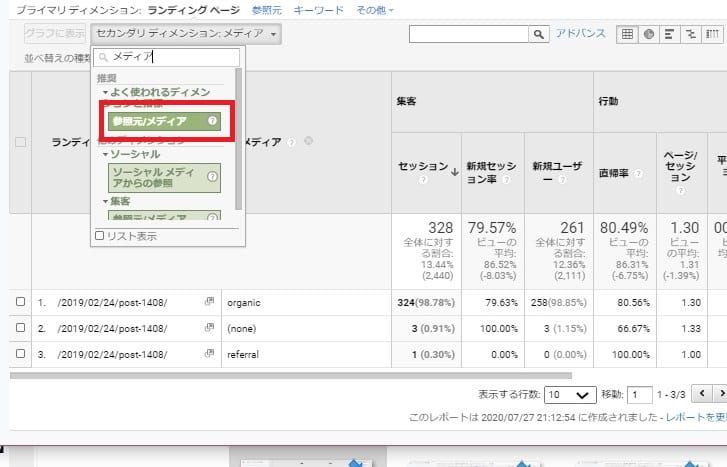
[セカンダリディメンション]から[メディア]を選択すると、ランディングページの流入元を確認することが可能です。
特定のページに対する流入元を知りたい場合は、こちらの方法で流入元を確認しましょう。
Googleアナリティクスで流入元ページを特定する方法
ここまでは、WEBサイトおよび特定ページへの大まかな流入元を調べる方法を紹介してきました。
ただ、流入元が別サイトの場合、流入元サイトのドメインだけでなく、ページURLまで確認したいのではないでしょうか?
以下では、Googleアナリティクスで流入元のページを特定する方法を具体的に解説します。
チャネル→Referral→ドメイン名→ページ
1つ目の方法は、上で紹介した流入元を確認する方法を応用して、さらに詳しく見ていくやり方です。
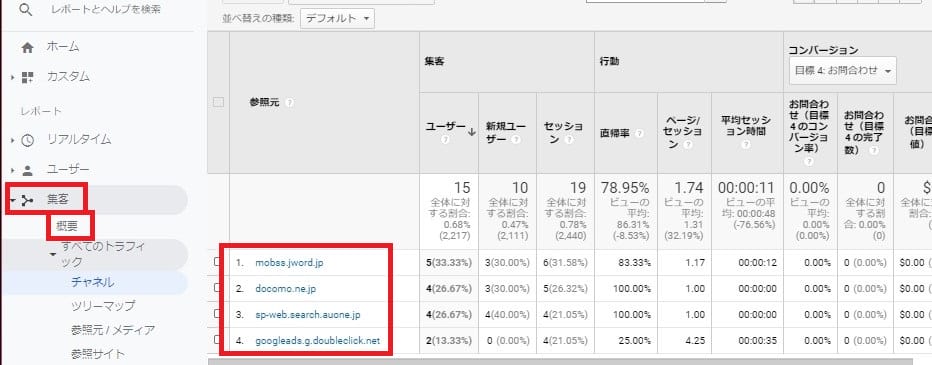
[集客]→[概要]→[Referral]→[参照元]→[参照元URL]と進むと、ドメイン名以下のURLが表示されます。
この方法では、WEBサイト全体に対する流入元WEBサイトのページを特定することが可能です。
ただし、自分のWEBサイトのどのページに流入したのかは把握できません。
カスタムレポートを作成する
流入元ページを特定し、さらに定期的に確認したい場合は、カスタムレポートを作成するのがおすすめです。
カスタムレポートとは、Googleアナリティクスのレポートを自分好みにカスタマイズして作成できる機能です。
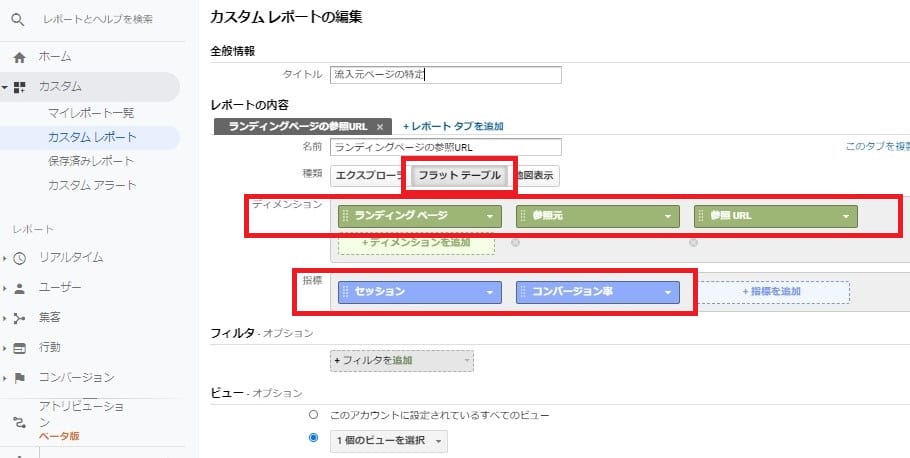
カスタムレポートは、[カスタム]→[カスタムレポート]→[新しいカスタムレポート]で作成します。
レポートの作成画面で、以下のように設定してください。
- 種類:フラットテーブル
- ディメンション:ランディングページ、参照元、参照URL
- 指標:セッション、コンバージョン率
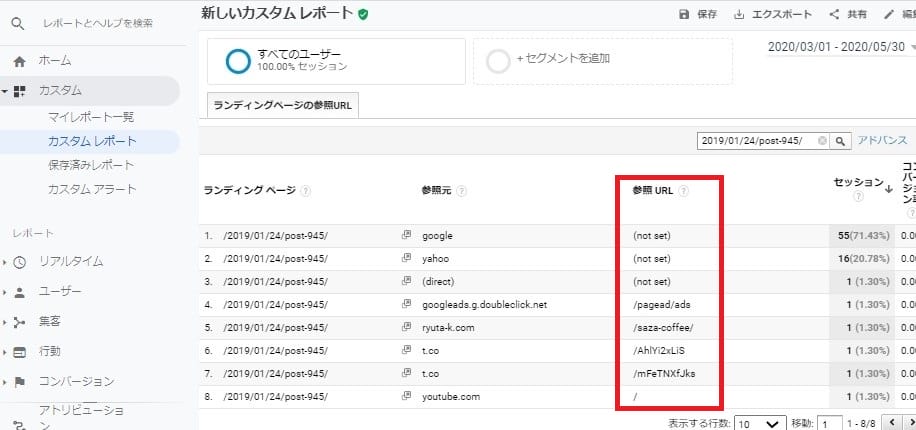
このように、参照元URLを特定するレポートが完成しました。
作成したカスタムレポートは保存されていて、いつでも同じように見ることが可能なので繰り返しチェックすることができます。
カスタムレポートの詳しい使い方については、以下の記事で解説していますのでこちらもご覧ください。
流入元のデータから見えるWEBサイトの改善点
流入元を確認する際に見ておきたいのが、「セッション」と「コンバージョン率」という指標です。
ユーザーがWEBサイトに訪れてから離脱するまでを1単位とした指標。純粋なアクセス数。
アクセス数に対するコンバージョンの割合。CVR。
流入元からのセッションが多ければ、その流入元はWEBサイトに多くのアクセスを集めているといえます。
しかし、いくらアクセスを集めたとしても、WEBサイトの目的が達成されなければ意味がありません。
コンバージョン率はが高ければ、セッション数が少なくても効率良くWEBサイトの目的を達成できることになります。
つまり、セッション数が多く、コンバージョン率の高い流入元からのアクセスを増やすことで、WEBサイトの目的達成に大きく貢献するということです。
まとめ:Googleアナリティクスで流入元を特定し改善しよう

今回は、Googleアナリティクスでユーザーの流入元を確認する方法を解説しました。
本記事の要点は、以下のとおりです。
- どういった施策が有効なのかを把握するために、Googleアナリティクスで流入元を確認するべき
- Googleアナリティクスで流入元を確認する方法を把握し、実際に流入元を確認しよう
- 流入元の「セッション数」「コンバージョン率」をチェックして、WEBサイトの改善に役立てよう
この記事を参考に、WEBサイトにユーザーがどこから訪れているのかGoogleアナリティクスで特定し、WEBサイトの改善に役立ててください。
このページの監修者

Hiroaki Onodera
静岡でWEB制作&コンサルティング会社を経営しています。
全国の制作会社様からコーディングやWordPress実装の仕事をお引き受けしています。